วิธีเพิ่มรหัสการชำระเงินเป็นคำสั่ง Meta ในใบแจ้งหนี้ PDF ของ WooCommerce (โดยใช้ปลั๊กอินฟรี)
เผยแพร่แล้ว: 2022-11-04การสร้างใบแจ้งหนี้เป็นสิ่งจำเป็นในทุกสถานการณ์ ไม่ว่าคุณจะใช้งานร้านค้าออนไลน์ (ผลิตภัณฑ์เดียวหรือหลายรายการ) ร้านค้าหลายผู้จำหน่าย ร้านค้าผลิตภัณฑ์เสมือน หรือเว็บไซต์สมาชิกตามการสมัครใช้งาน ไม่ว่าในกรณีใด ไม่ว่าคุณจะรับชำระเงินก่อนหรือหลังการส่งมอบผลิตภัณฑ์ของคุณ
ข้อมูลเมตาสำหรับแต่ละคำสั่งซื้อมีข้อมูลจำนวนมาก ส่วนใหญ่เป็นข้อมูล WooCommerce ทั่วไป เช่น ที่อยู่สำหรับการเรียกเก็บเงิน สินค้าที่สั่งซื้อ และยอดรวมการสั่งซื้อ ซึ่งคุณควรปล่อยให้อยู่คนเดียว แต่คุณยังจะพบว่ามีปลั๊กอินมากมาย รวมถึงการสมัครสมาชิก WooCommerce, Stripe Payment Gateway เก็บข้อมูลไว้ที่นั่น
รหัสการชำระเงินจะถูกเพิ่มเป็นข้อมูลเมตาไปยังคำสั่งซื้อของ WooCommerce โดยเกตเวย์การชำระเงินบางแห่ง รวมถึง Stripe ในใบแจ้งหนี้ PDF ของ WooCommerce รหัสการชำระเงินจะแสดงอยู่ใต้หมายเลขใบแจ้งหนี้โดยตรง
ตามค่าเริ่มต้น WooCommerce ไม่มีฟังก์ชันดังกล่าว ดังนั้นด้วยความช่วยเหลือของปลั๊กอินของบุคคลที่สาม คุณสามารถใช้งานฟังก์ชันดังกล่าวได้ในใบแจ้งหนี้ PDF ของคุณ ในบทความนี้ เราจะพูดถึงวิธีเพิ่มรหัสการชำระเงินด้วยตนเองในใบแจ้งหนี้ PDF ของ WooCommerce
เอาล่ะ.
ฟิลด์ข้อมูลเมตาของ WooCommerce คืออะไร
ปลั๊กอินอีคอมเมิร์ซที่แข็งแกร่งสำหรับ WordPress คือ WooCommerce การใช้ฟิลด์ที่กำหนดเอง ซึ่งมักเรียกว่า "ฟิลด์ข้อมูลเมตา" โดย WooCommerce เป็นหนึ่งในความสามารถที่มีประโยชน์มากมาย
คุณสามารถเพิ่มข้อมูลที่แม่นยำให้กับคำสั่งซื้อ ลูกค้า และลูกค้าของ WooCommerce โดยใช้ฟิลด์เมตา สามารถติดตามข้อมูลสำคัญเกี่ยวกับสินค้า ลูกค้า และคำสั่งซื้อของคุณได้โดยใช้ข้อมูลที่กำหนดเองนี้
ความยืดหยุ่นและพลังของ WooCommerce ส่วนใหญ่ขึ้นอยู่กับฟิลด์ข้อมูลเมตา ช่วยให้คุณบันทึกข้อมูลโดยละเอียดเกี่ยวกับสินค้า ลูกค้า และคำสั่งซื้อของคุณ คุณสามารถติดตามข้อมูลสำคัญเกี่ยวกับบริษัทของคุณด้วยข้อมูลตามความต้องการนี้
ประเภทของฟิลด์ข้อมูลเมตาของ WooCommerce
WooCommerce มีช่องเมตาสองประเภทที่แตกต่างกัน: ฟิลด์ข้อมูลเมตาของคำสั่งซื้อและฟิลด์ข้อมูลเมตาของผลิตภัณฑ์
ฟิลด์ข้อมูลเมตาของคำสั่งซื้อ : ข้อมูลเกี่ยวกับคำสั่งซื้อ เช่น ที่อยู่จัดส่งของลูกค้าหรือวิธีการชำระเงิน ถูกเก็บไว้ในฟิลด์เมตาของคำสั่งซื้อ
ฟิลด์ข้อมูลเมตาของผลิตภัณฑ์ : ฟิลด์ เมตาของผลิตภัณฑ์เก็บข้อมูลเกี่ยวกับผลิตภัณฑ์ เช่น SKU หรือน้ำหนัก
ฐานข้อมูล WordPress จัดเก็บเมตาฟิลด์ทั้งสองแบบ อินเทอร์เฟซผู้ดูแลระบบ WordPress จึงสามารถใช้เพื่อเข้าถึงและแก้ไขได้อย่างรวดเร็ว
คุณสามารถบันทึกข้อมูลประเภทใดก็ได้เกี่ยวกับผลิตภัณฑ์ ลูกค้า หรือคำสั่งซื้อของคุณในฟิลด์เมตา อย่างไรก็ตาม มันทำงานได้ดีเป็นพิเศษสำหรับการจัดเก็บข้อมูลที่ไม่สามารถดูได้ง่ายในอินเทอร์เฟซ WooCommerce เริ่มต้น ในสถานการณ์เหล่านี้ คุณต้องใช้ปลั๊กอินของบุคคลที่สามเพื่อใช้ประโยชน์จากฟิลด์ข้อมูลเมตาเหล่านี้
ตัวอย่างเช่น คุณอาจใช้ฟิลด์เมตาเพื่อติดตามการตั้งค่าของลูกค้าสำหรับการปฏิบัติตามคำสั่งซื้อ หรือเพื่อรักษารายละเอียดเกี่ยวกับสีหรือขนาดที่เป็นไปได้ของผลิตภัณฑ์
การเพิ่มฟิลด์เมตาคำสั่งโดยใช้ใบแจ้งหนี้ PDF ของ WooCommerce และปลั๊กอินฟรีสลิปบรรจุภัณฑ์
สำหรับร้านค้า WooCommerce ข้อมูลเมตาของคำสั่งซื้อเป็นสิ่งสำคัญ ปลั๊กอิน WooCommerce PDF Invoice และ Packing Slips จาก WebToffee ช่วยให้สามารถเพิ่มข้อมูลเมตาของคำสั่งซื้อ/ผลิตภัณฑ์ที่กำหนดเองได้
เพียงเพิ่มฟิลด์เมตาใหม่ คุณสามารถเพิ่มรายละเอียดเพิ่มเติมในเอกสาร เช่น วันที่จัดส่ง การติดตาม หรือข้อมูลการชำระเงิน ใช้กรณีนี้เมื่อคุณต้องการแสดงรหัสการชำระเงินแบบแถบฟิลด์คำสั่งซื้อที่กำหนดเองในใบแจ้งหนี้ PDF ของ WooCommerce เป็นตัวอย่าง
ขั้นตอนที่ 1: ติดตั้งปลั๊กอิน
จากแดชบอร์ดของ WordPress ให้ไปที่ Plugins > Add New ในหน้าเพิ่มปลั๊กอินใหม่ ให้พิมพ์คีย์เวิร์ด “ใบแจ้งหนี้ PDF” ติดตั้ง จากนั้นเปิดใช้งานปลั๊กอินเพื่อเพิ่มฟิลด์เมตาของคำสั่งซื้อในใบแจ้งหนี้ PDF ของคุณ
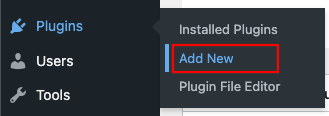
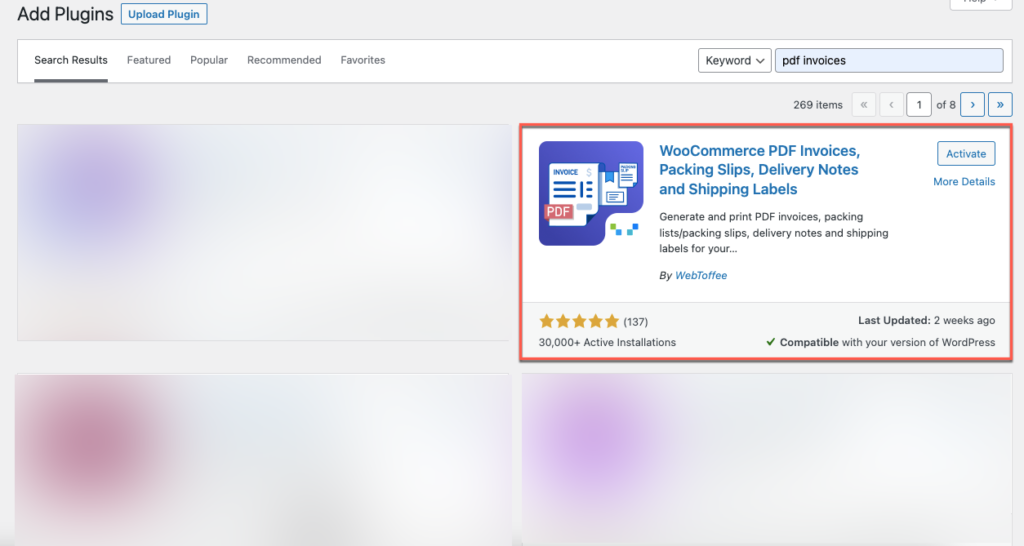
ขั้นตอนที่ 2: ไปที่การตั้งค่าใบแจ้งหนี้
จากแดชบอร์ด WordPress อีกครั้ง ให้ไปที่ Invoice/Packing > Invoice
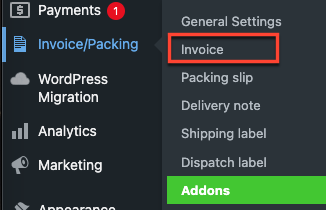
ในการเพิ่มฟิลด์รหัสการชำระเงิน ให้เลือกตัวเลือกฟิลด์เมตาการสั่งซื้อภายใต้ส่วนที่สามของแท็บ การกำหนดค่าทั่วไป รายละเอียดใบแจ้งหนี้

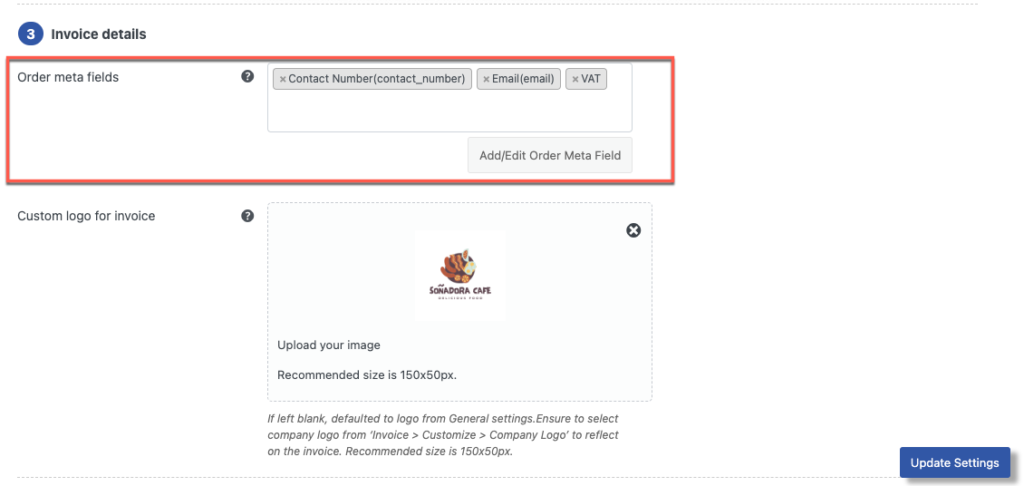
คลิกปุ่ม เพิ่ม/แก้ไขฟิลด์เมตาของคำสั่งซื้อ จากฟิลด์เมตาของคำสั่งซื้อเพื่อให้ข้อมูลเมตาที่กำหนดเอง ป้อน Meta Key ที่เหมาะสมและชื่อฟิลด์ที่กำหนดเองจากแท็บเพิ่มใหม่
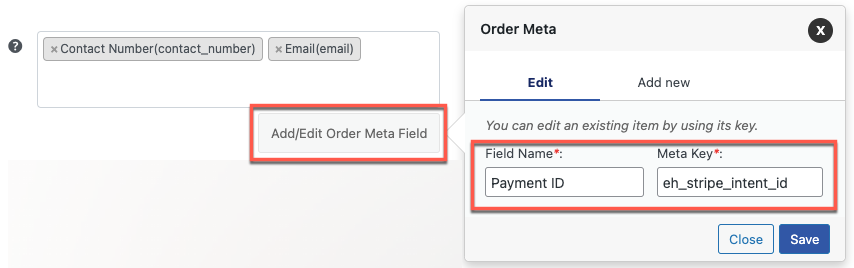
ในกรณีนี้ ชื่อฟิลด์ที่จะปรากฏในใบแจ้งหนี้คือ รหัสการชำระเงิน ซึ่งสามารถป้อนได้ ป้อนคีย์เมตาฟิลด์ที่กำหนดเองตามที่ปรากฏในหน้าคำสั่งซื้อของ WooCommerce
ฟิลด์รหัสการชำระเงินจะถูกเพิ่มลงในฟิลด์เมตาของคำสั่งซื้อโดยอัตโนมัติหลังจากคลิกปุ่ม บันทึก
หมายเหตุ : มีส่วนฟิลด์ที่กำหนดเองของหน้าคำสั่งซื้อของ WooCommerce ซึ่งคุณสามารถค้นหาคีย์เมตาของคำสั่งซื้อได้
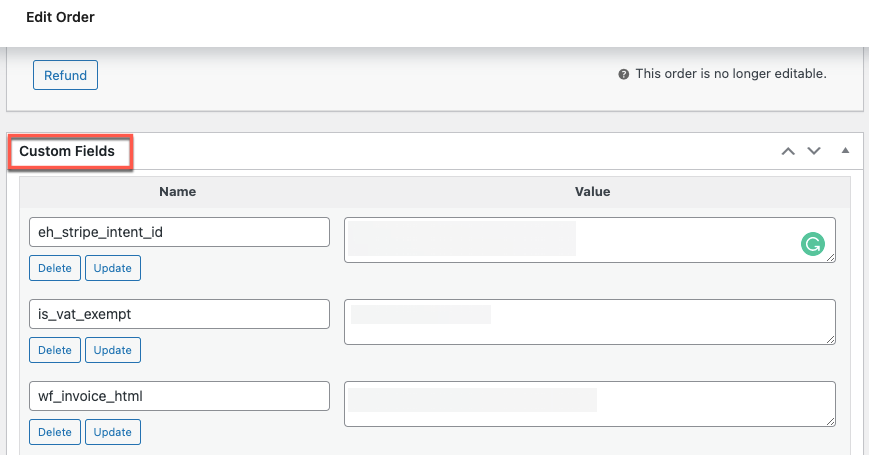
เมื่อเสร็จแล้ว ให้คลิกปุ่ม อัปเดตการตั้งค่า ด้านล่างเพื่อบันทึกการเปลี่ยนแปลงของคุณ หากต้องการใช้คุณลักษณะขั้นสูง ให้ติดตั้งปลั๊กอินเวอร์ชันพรีเมียม
ใช้เวอร์ชันพรีเมียมของ WooCommerce PDF ใบแจ้งหนี้ & ใบบรรจุสินค้า
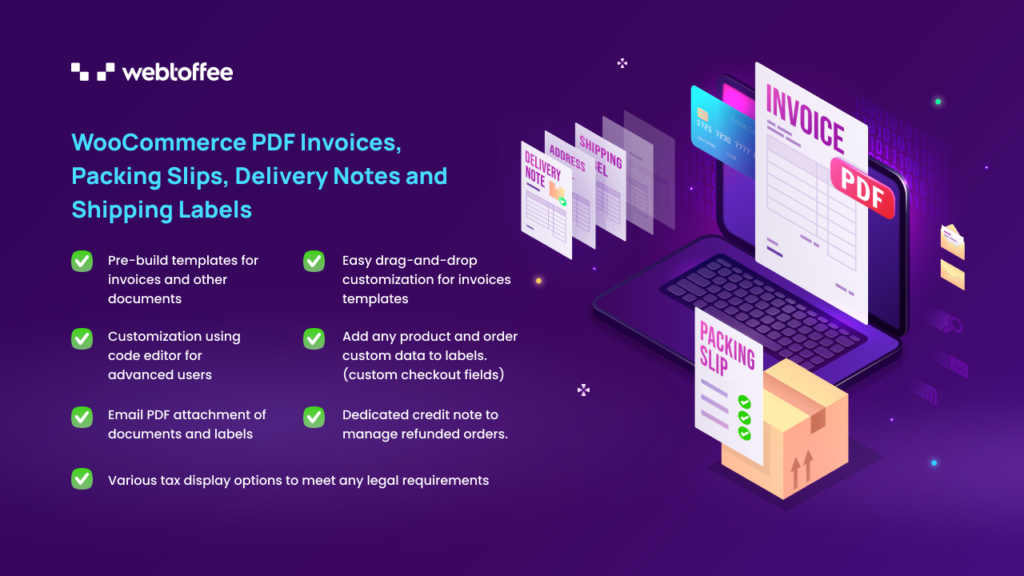
หากต้องการใช้ตัวเลือกรหัสการชำระเงินในคำสั่งซื้อที่กำลังจะมาถึง ให้ซื้อ ติดตั้ง และเปิดใช้งานปลั๊กอินใบแจ้งหนี้ PDF เวอร์ชันโปร
- หลังจากซื้อปลั๊กอินเวอร์ชันพรีเมียมแล้ว ให้ดาวน์โหลดไฟล์ปลั๊กอินจากส่วนบัญชีของฉันของเว็บไซต์ WebToffee
- จากนั้นไปที่ Plugins > Add New จากแดชบอร์ด WordPress ของคุณ
- อัปโหลดไฟล์ปลั๊กอินที่คุณดาวน์โหลดจากหน้าบัญชีของฉัน
- จากนั้นติดตั้งและเปิดใช้งานปลั๊กอิน
หลังจากทำตามขั้นตอนเริ่มต้นซึ่งคล้ายกับขั้นตอนในเวอร์ชันพื้นฐานเสร็จแล้ว ให้ไปที่หน้าการตั้งค่าใบแจ้งหนี้
ขั้นตอนที่ 1: ไปที่แท็บขั้นสูง
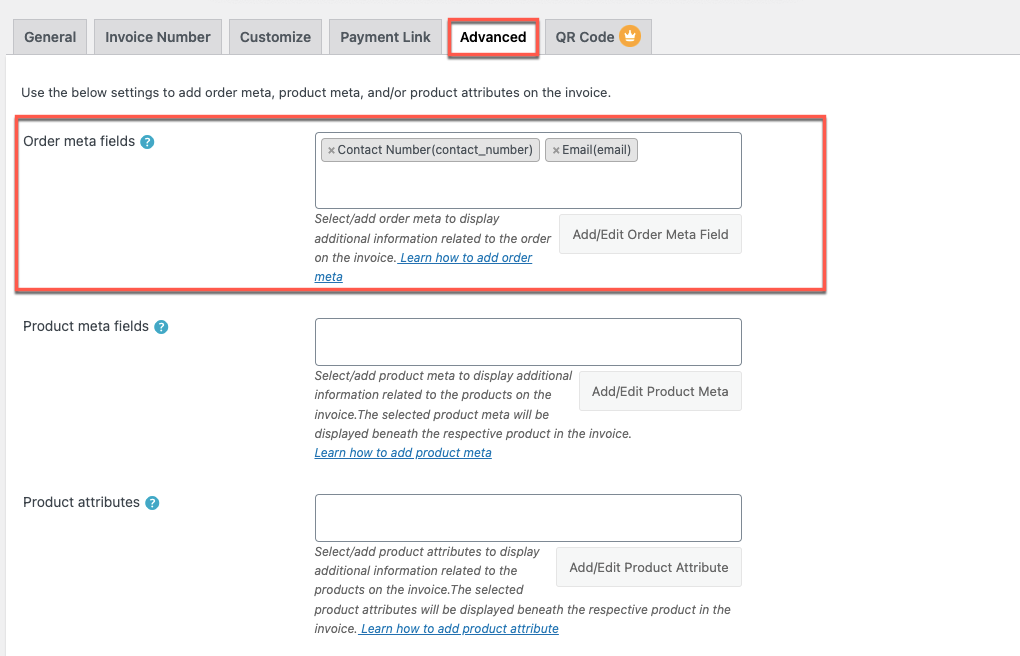
ที่นี่ โดยคลิกที่ปุ่ม เพิ่ม/แก้ไขฟิลด์ Meta ของคำสั่งซื้อ คุณสามารถใช้คุณลักษณะขั้นสูงของ เพิ่ม ฟิลด์เมตาของคำสั่งซื้อ ใหม่
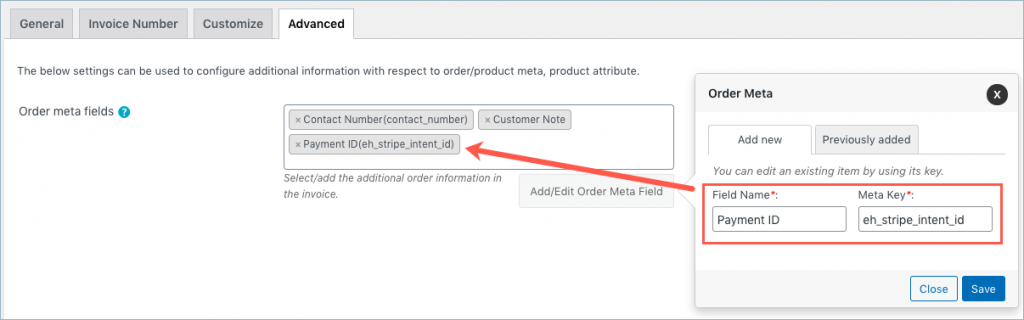
จากแท็บที่ เพิ่มก่อนหน้านี้ คุณสามารถเปลี่ยนหรือลบข้อมูลเมตาของคำสั่งซื้อที่มีอยู่แล้วได้
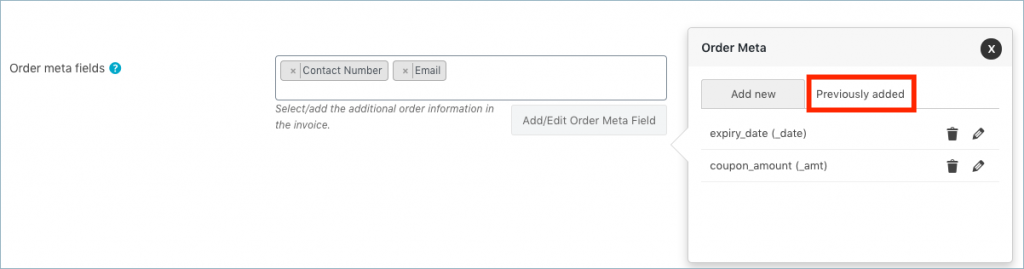
ตัวอย่างใบแจ้งหนี้พร้อมข้อมูลเมตาของคำสั่งซื้อที่กำหนดเอง
นี่คือภาพตัวอย่างใบแจ้งหนี้ PDF ที่มีรหัสการชำระเงินเป็นข้อมูลเมตาของคำสั่งซื้อ:
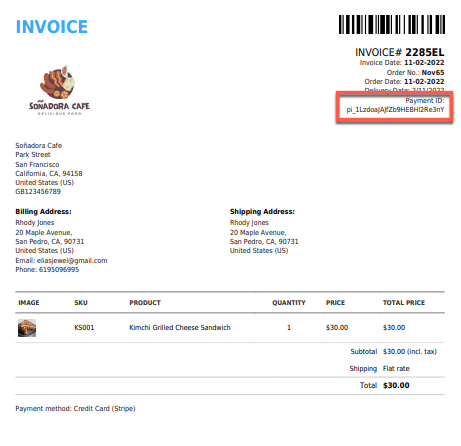
ความคิดสุดท้าย
ความเป็นไปได้ใหม่สำหรับเทมเพลตใบแจ้งหนี้ PDF ของคุณมีให้โดยฟิลด์ข้อมูลเมตาของ WooCommerce นอกจากส่วนประกอบที่จำเป็นในปัจจุบันของคุณแล้ว คุณสามารถเพิ่มข้อมูลที่สำคัญอีกมากมาย
เจ้าของร้านค้า WooCommerce ที่ต้องการเปลี่ยนแปลงใบแจ้งหนี้ PDF ของร้านค้านอกเหนือจากการตั้งค่าพื้นฐานจะต้องใช้ฟิลด์เมตา ฟิลด์ Meta เป็นตัวเลือกที่ดีที่สุดหากคุณต้องการติดตามข้อมูลเฉพาะใดๆ เกี่ยวกับลูกค้า ผลิตภัณฑ์ หรือคำสั่งซื้อของคุณ
หวังว่าบทความนี้จะนำคุณไปในทิศทางที่ถูกต้อง นอกจากนี้เรายังสนับสนุนให้คุณอ่านวิธีเพิ่มฟิลด์วันที่จัดส่งในหน้าชำระเงิน WooCommerce ของคุณ
หากคุณมีคำถามเพิ่มเติมเกี่ยวกับเรื่องนี้ โปรดแจ้งให้เราทราบด้านล่าง
